Сайты с большим количеством страниц не слишком удобны для просмотра и проверки. Идеальный вариант в этом случае – автоматическая выгрузка всех скриншотов для дальнейшего просмотра. Рассказываем, как сделать это быстро с помощью программы Screaming Frog.
Видеоинструкция
Как сделать скриншоты сайта через Screaming Frog Seo Spider?
Screaming Frog не собирает скриншоты по умолчанию. Для постановки задачи программе переходим в раздел Configuration (Crawl Config) в верхнем меню и кликаем по опции Spider.
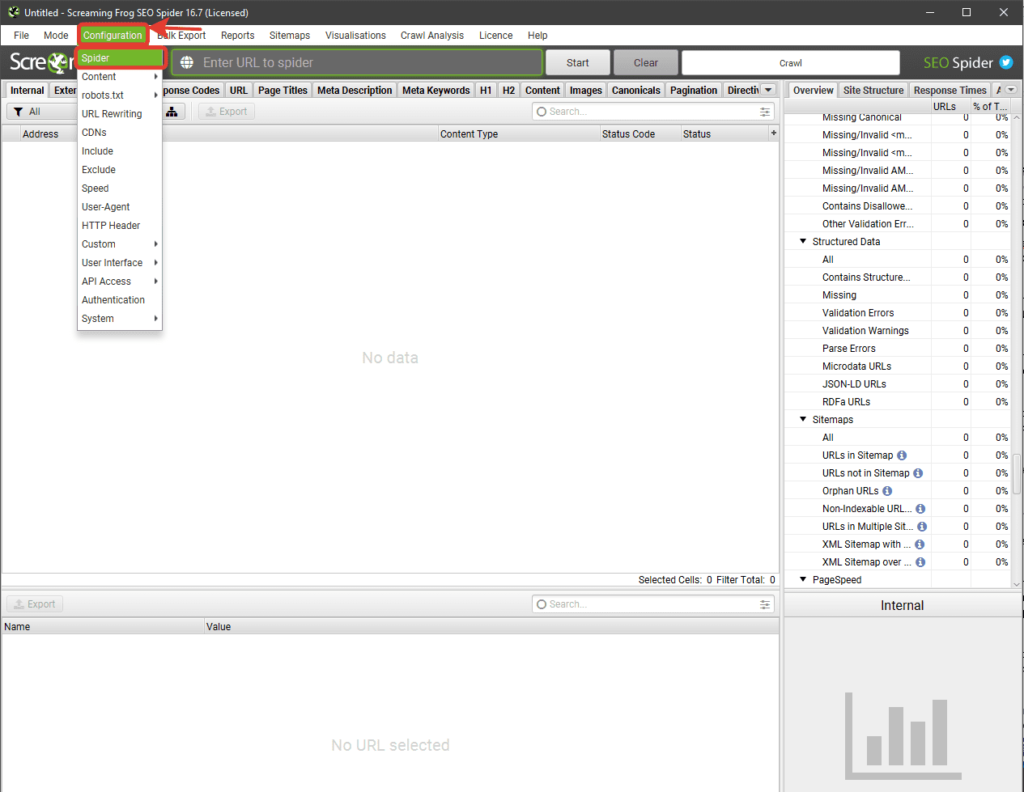
В открывшемся окне переходим во вкладку Rendering. По умолчанию там выставлена опция Text Only – мы же переключаемся на JavaScript.
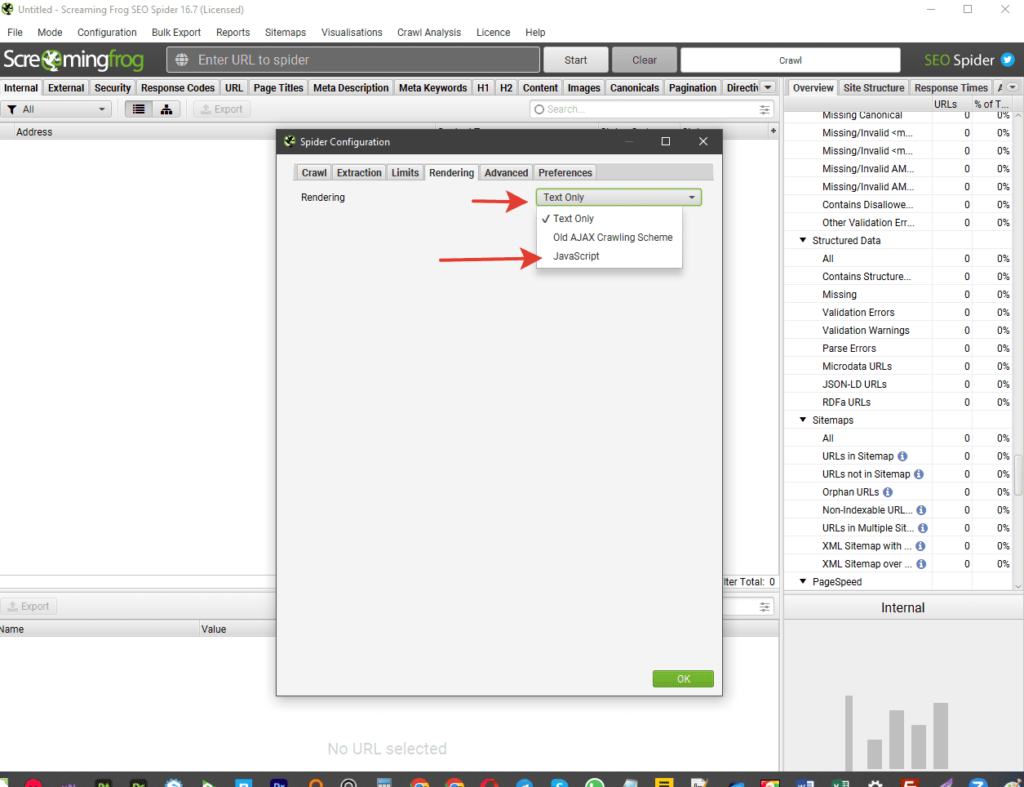
В открывшемся окне выставляем все флажки и сохраняем значение AJAX Timeout, после чего выбираем нужный нам размер экрана устройства.
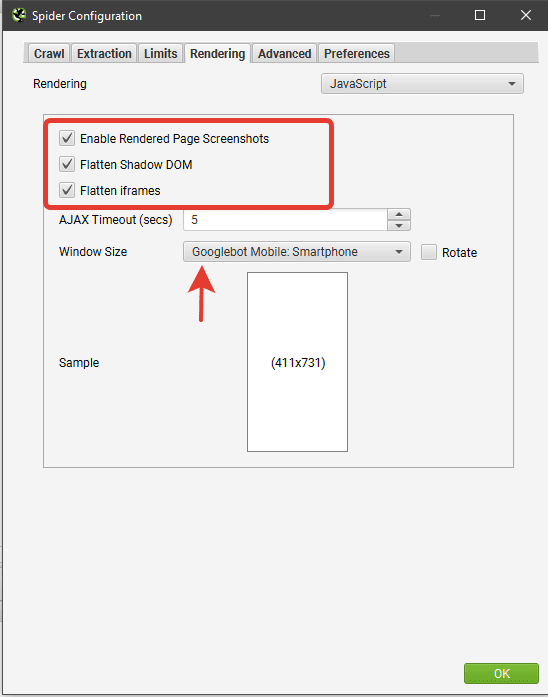
Есть множество вариантов скриншотов под каждый размер и экран.
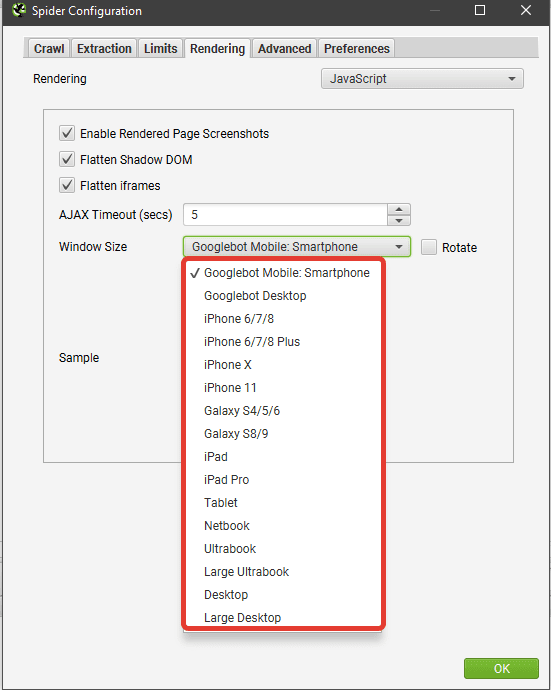
Переходим в пункт меню Mode и выбираем страницы через пункты Spider или List. Второй вариант быстрее, поэтому можно воспользоваться им.

Нажимаем кнопку Upload в верхней строке и выбираем опцию поиска вручную (Enter Manual).
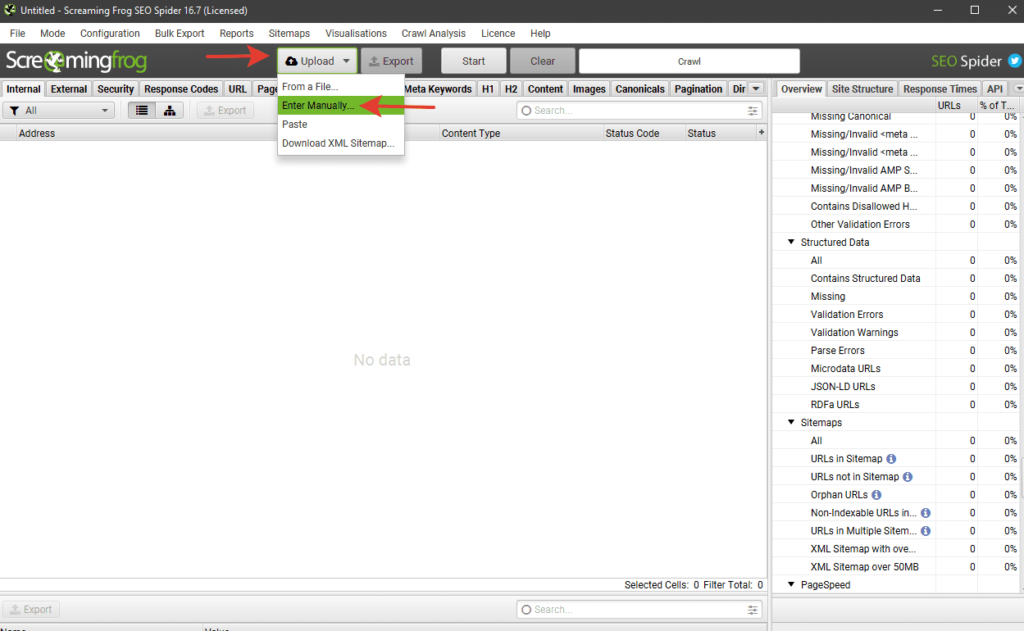
Вставляем ссылки на нужные нам страницы в открывшееся окно, нажимаем Next, затем – OK. После этого начнется сканирование страниц по указанным ссылкам. Учтите, что при включенном рендеринге процесс занимает чуть больше времени. К примеру, на сканирование 5 страниц уходит одна-две минуты.
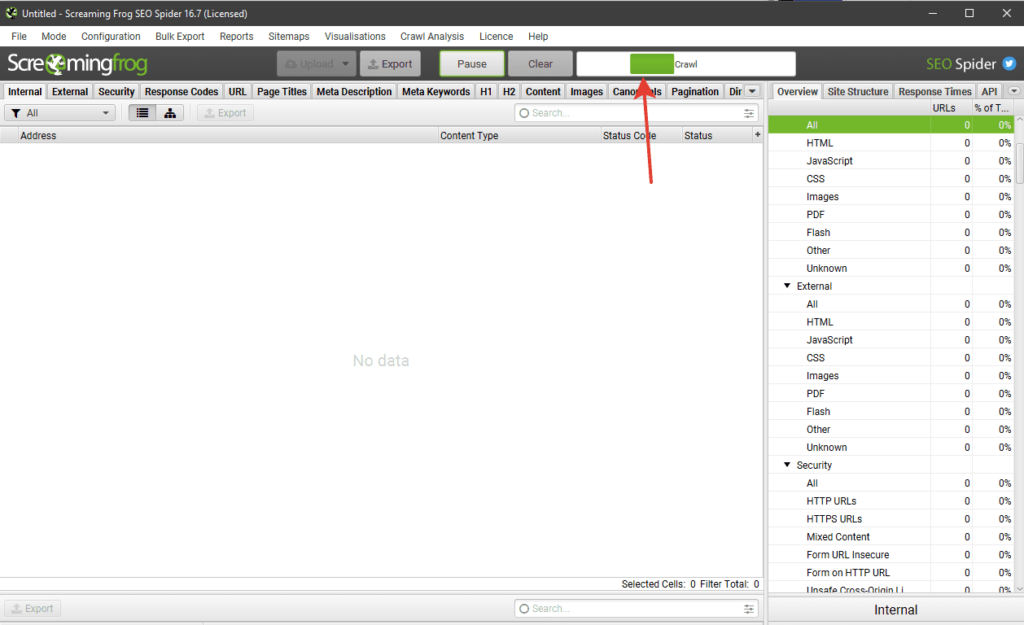
Когда ссылки появятся в открывшемся окне, переходим в пункт меню Bulk Export и выбираем опцию Web в выпадающем списке. Далее переходим к опции Screenshots и сохраняем загруженные скрины страниц в созданную нами папку на устройстве.
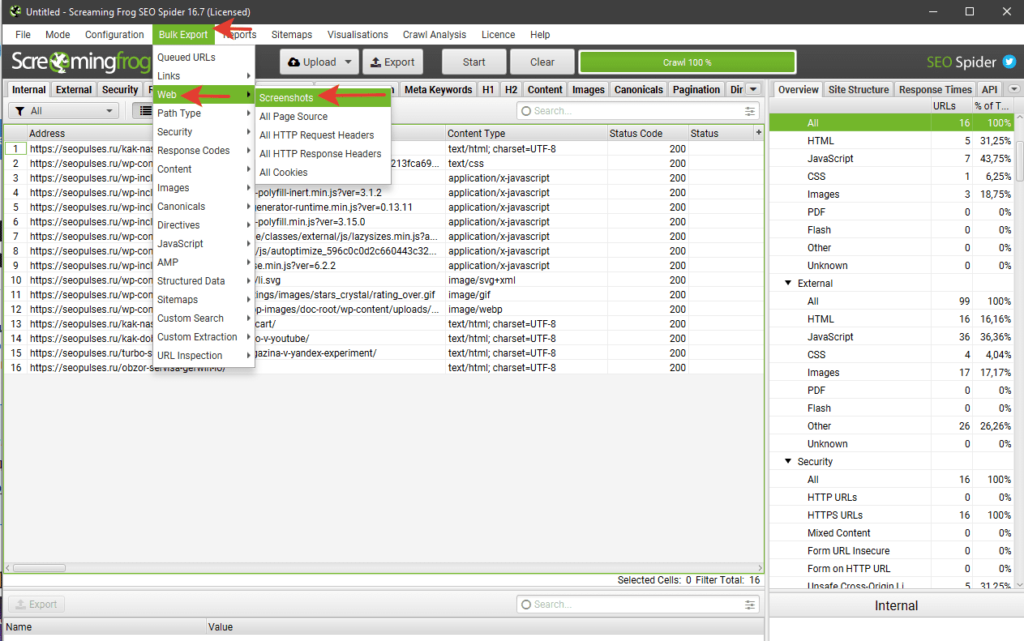
После этого загруженные скриншоты можно просмотреть в папке, где они будут храниться в том формате, который был задан в настройках Screaming Frog перед скачиванием.
Часть самого скриншота.
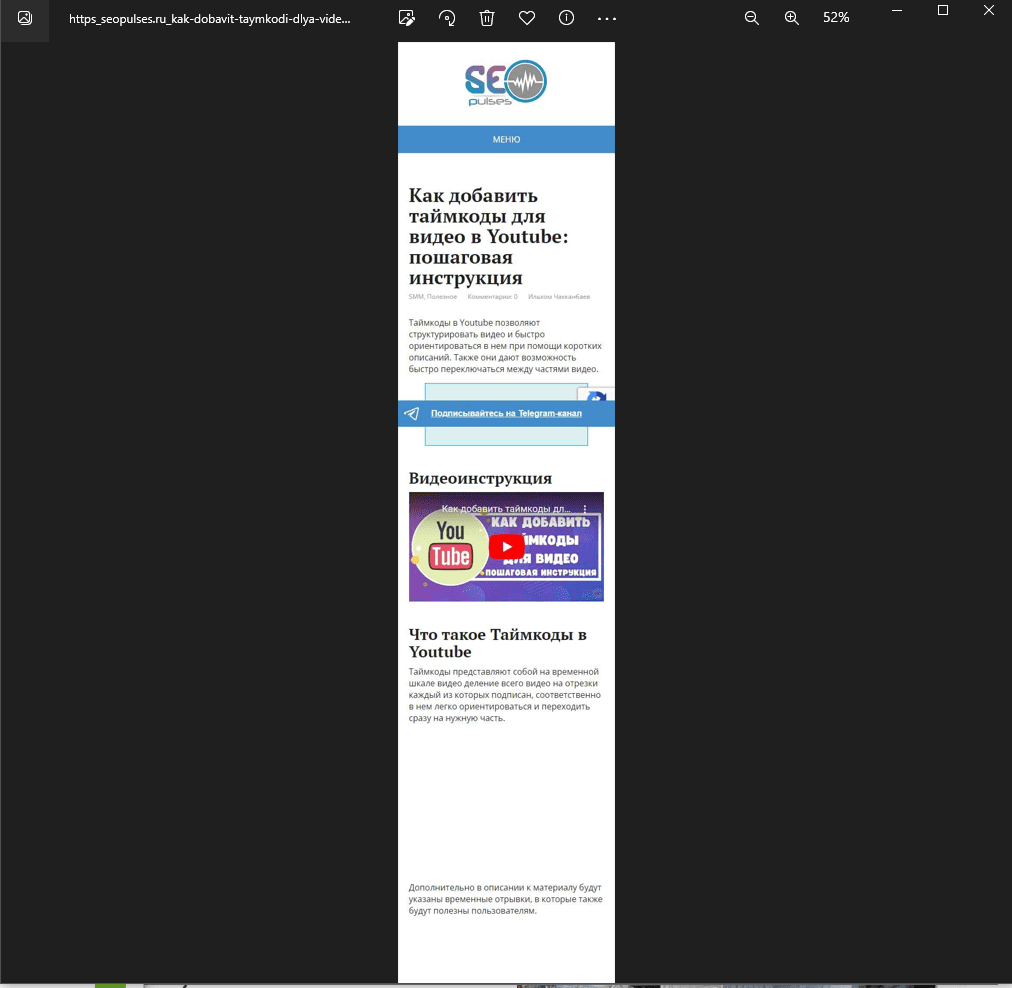
Мы также можем выбрать и другой формат экрана для скачивания и выгрузки скриншотов. Помимо мобильного устройства это может быть ноутбук, планшет и так далее. Порядок действий тот же самый.
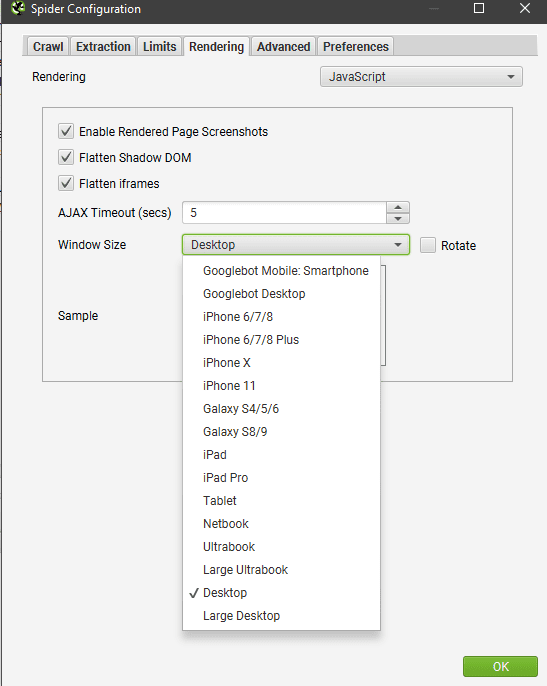
Просмотр скриншотов поможет вам без лишней траты времени увидеть проблемы и нежелательные пробелы в настройках страниц и передать их в разработку для исправления.
Подписывайтесь на наш канал в Яндекс.Дзен
Подписывайтесь на наш Telegram-канал
Подписывайтесь на наш Youtube-канал
Подписывайтесь на нашу группу ВКонтакте

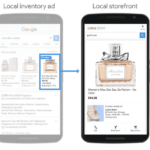
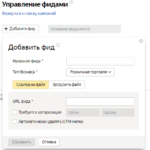
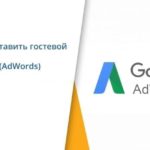


 (4 оценок, среднее: 4,50 из 5)
(4 оценок, среднее: 4,50 из 5)